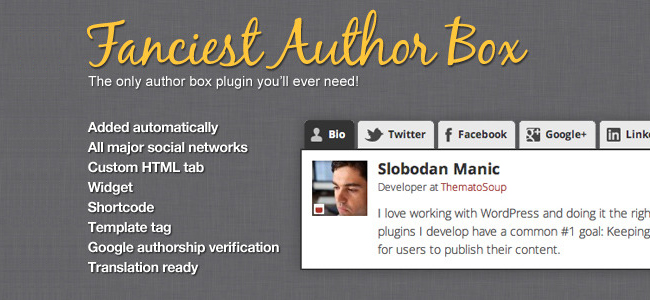Fanciest Author Box: راهکار جعبه نویسنده برای وردپرس
مدیریت یک سایت وردپرس با چند نویسنده در مقایسه با اجرای یک نمایش یک نفره (یا یک شخصی) مانند دنیای متفاوتی است که به نفع خود است. از نظر سیاسی درست است).
شما مجموعهای از ملاحظات جدید برای پیگیری دارید: نقشها و قابلیتهای کاربر، وظایف ویرایشی و غیره. اما مزایا بسیار زیاد است – با توجه به زمانبر بودن تولید محتوا، داشتن چندین نویسنده که در وبلاگ شما کار میکنند میتواند بسیار مفید باشد. نه تنها این، بلکه ایجاد یک تیم می تواند این تصور را در بین خوانندگان ایجاد کند که وبلاگ شما عملیاتی بسیار بزرگتر (و ارزشمندتر) نسبت به قبل است.
با در نظر گرفتن این موضوع، باید سعی کنید با نمایش هر نویسنده از وضعیت چند نویسنده وبلاگ خود نهایت استفاده را ببرید. این کار به راحتی با WordPress خارج از جعبه انجام نمی شود، اما در این پست می خواهم یک افزونه عالی را به شما معرفی کنم که کار ارتقاء نویسنده را آسان می کند.
جعبه های نویسنده
اگر خواننده منظم وبلاگ WPExplorer هستید، احتمالاً به کادر بیوگرافی نویسنده در پایین هر پست توجه کرده اید. این مال من است:
خیلی باحاله، درسته؟ همانطور که می بینید، شامل هد شات من به همراه نام من و یک بیوگرافی مختصر است. علاوه بر این، برگه هایی برای نمایه های رسانه های اجتماعی من و همچنین یکی برای آخرین پست هایی که در اینجا در WPExplorer نوشته ام وجود دارد.
برای یک سایت چند نویسنده، این “جعبه های نویسنده” عالی هستند – نویسندگان شما را به نمایش می گذارند، که به نوبه خود مقیاس و کیفیت وبلاگ شما را به نمایش می گذارد. جایگزین این است که چند خط در انتهای پست قرار دهید، که به سختی تاثیر مشابهی دارد. تا آنجا که به من مربوط می شود، جعبه های نویسنده مانند مثال بالا تنها راه برای نمایش نویسندگان در وبلاگ وردپرس شما هستند.
که مرا به Fanciest Author Box می برد. به طور خلاصه، این افزونه به شما امکان میدهد جعبههای بیوگرافی نویسنده را در چندین مکان در وبسایت وردپرس خود درج کنید. این اساسی ترین عملکرد آن است.
نمایش پیشفرض Fanciest Author Box.
باور کنید یا نه، ما از Fanciest Author Box در این سایت استفاده می کنیم. در حالی که جعبه های نویسنده ما با مثال بالا بسیار متفاوت به نظر می رسند، این تا حدی انعطاف پذیری و سهولت استفاده آن را نشان می دهد.
بیایید نگاه دقیقتری بیندازیم!
اصول
هنگامی که Fanciest Author Box را نصب کردید، فیلدهای جدید مختلفی به هر یک از نمایه های وردپرس اضافه می شود:
برخی از تنظیمات در صفحه نمایه.
برای راه اندازی، کافی است اطلاعات مربوطه را به فیلدهای بالا اضافه کنید و Save را بزنید. خودشه! اکنون یک جعبه نویسنده کامل در سایت خود خواهید داشت.
اگر فقط علاقه مند به راه اندازی و اجرای جعبه های نویسنده برای سایت خود هستید، تنها چیزی که باید نگران آن باشید پر کردن این اطلاعات است. Fanciest Author Box بقیه کارها را برای شما انجام خواهد داد.
با این حال، مطمئناً می توانید برای استفاده حداکثری از عملکرد این افزونه انجام دهید.
جعبه نویسنده در جزئیات
بیایید به یک مثال زنده نگاهی بیندازیم – وبلاگ چند نویسنده ای که من در حال حاضر روی آن کار می کنم: مشاوره آنلاین رایگان.
من وقت ندارم خودم همه محتوا را ایجاد کنم، بنابراین بخش عمده ای از نوشته ها را به یک تیم کوچک برون سپاری کرده ام. این یک برد/برد است — من محتوایی با کیفیت بالا برای سایت تولید می کنم و (تا حدی از طریق استفاده از Fanciest Author Box) مقیاس وبلاگ من برای این واقعیت بسیار بزرگتر به نظر می رسد.
اینم یکی از نمایه های نویسنده من در آن وبلاگ:
همانطور که می بینید، جینا دسته توییتر و نام کاربری فیس بوک خود را اضافه کرده است، بنابراین آن برگه ها به طور خودکار اضافه شده اند. با کلیک بر روی برگه های رسانه های اجتماعی این فرصت را به شما می دهد که او را دنبال یا لایک کنید.
همانطور که از کادر نویسنده خودم در اینجا در WPExplorer می بینید، تعدادی برگه بالقوه وجود دارد:
- تویتر
- فیس بوک
- Google+
- آخرین پست ها
همچنین میتوانید یک برگه «سفارشی» اضافه کنید، که میتواند تقریباً هر چیزی را که میخواهید شامل شود.
عکس نمایه بهطور خودکار از آدرس ایمیل نمایه Gravatar برداشته میشود، اما اگر عکسی ندارید، همیشه میتوانید نمایه را به URL عکس پیوند دهید.
کاربردهای فراوان جعبه نویسنده جذاب
استفاده پیشفرض از Fanciest Author Box کاملاً واضح است – در پایین هر پست ظاهر میشود (همچنین میتوانید آن را طوری تنظیم کنید که در صفحات ظاهر شود). اما اینجا جایی نیست که کاربردهای بی شمار آن به پایان می رسد. در واقع می توانید آن را طوری تنظیم کنید که از طریق ویجت ها، کدهای کوتاه یا کد PHP در هر جایی ظاهر شود.
من از این قابلیت برای نشان دادن همه نویسندگان در صفحه درباره سایت دوستیابی خود استفاده کرده ام. نویسندگان همیشگی من اینجا هستند:
و برخی از همکاران من:
بهجای کپی کردن عکسها و اطلاعات بیوگرافی آنها در صفحه درباره، فقط میتوانم از کد کوتاه [[ts_fab]] برای نمایش جعبههای نویسنده استفاده کنم.
این کد کوتاه را میتوان به روشهای مختلفی سفارشیسازی کرد – در مثال بالا، من پروفایلهای فردی را برداشتم و با استفاده از کد زیر، برگهها را حذف کردم (فقط بیو را نشان میدهد): [[ts_fab autorid="xx" Tabs="bio"]].
همانطور که می بینید، با Fanciest Author Box بسیار آسان است که نویسندگان خود را تقریباً در هر جایی که می خواهید به نمایش بگذارید.
سفارشی کردن جعبه نویسنده
من قبلاً اشاره کردم که استایل باکسهای نویسنده قابل تنظیم است (همانطور که جعبههای نویسنده ما در اینجا در WPExplorer نشان دادهاند). تغییر قالب بندی اولیه از طریق صفحه تنظیمات بسیار آسان است:
همانطور که می بینید، می توانید با استفاده از انتخابگر رنگ داخلی وردپرس، رنگ هر عنصر را در یک فلش تغییر دهید. و اگر از برخی انتخابهای رنگ وحشی پشیمان هستید، همیشه گزینهای برای بازنشانی به حالت پیشفرض وجود دارد.
اگر به دنبال چیزی کمی سفارشیتر هستید، میتوانید CSS را سفارشی کنید – متوجه میشوید که هر یک از عناصر تشکیلدهنده کادر نویسنده به وضوح برچسبگذاری شدهاند و به راحتی قابل ویرایش هستند. این دقیقاً همان کاری است که ما اینجا در WPExplorer انجام دادیم تا یک جعبه نویسنده تولید کنیم که به طور یکپارچه با طراحی وبلاگ ادغام شود.
گزینه رایگان
در حالی که Fanciest Author Box یک افزونه ممتاز است، فقط 10 دلار برای شما بازگردانده است. این بهای با ارزشی است که باید برای چنین پلاگین طراحی شده و مستندی بپردازید (به پشتیبانی فوق العاده و این واقعیت که بچه های Themato Soup فوق العاده هستند و مستحق پول هستند!).
با این حال، اگر دوست دارید قبل از شروع به یک آزمایش آزمایشی بپردازید، کافی است به Fancier Author Box بروید. این یک نسخه رایگان از افزونه است که برای دانلود از WordPress.org در دسترس است. رتبهبندی ستاره تقریباً عالی باید شما را متقاعد کند که این بهترین راهحل جعبه نویسنده است!
یک افزونه کامل؟
هرگاه افزونهای را بررسی میکنم، سعی میکنم کاستیها را مشخص کنم، حتی اگر فکر کنم در کل راهحل عالی است. با این حال، با Fanciest Author Box نمی توانم به چیزی جز جزئی ترین مشکلات فکر کنم.
به عنوان مثال، بهتر است به جای آپلود جداگانه تصویر، یک گزینه آپلود برای عکس های نمایه داشته باشید و سپس URL را در قسمت مربوطه قرار دهید. همچنین، داشتن فیدهای مربوطه در تبهای توییتر، فیسبوک، +Google و لینکدین به جای گزینه اشتراک، بسیار جالب است.
اما صادقانه بگویم که همین است – من نمی توانم راه دیگری برای بهبود این افزونه فکر کنم. مطمئنم که بچههای Themato Soup به ویژگیهای جدید و جالب فکر میکنند، اما تخیل و خلاقیت آنها از من پیشی میگیرد!
به طور خلاصه، اگر به دنبال ایجاد یک وبلاگ چند نویسنده با کیفیت بالا هستید و به نویسندگان خود آن گونه که شایسته است، می خواهید، Fanciest Author Box راه حل است. بی نظیر است و مجموعه ای تقریباً بی عیب و نقص را ارائه می دهد. من خودم از آن استفاده میکنم و میتوانید آن را در اینجا در WPExplorer ببینید – چه تأییدی بهتر است؟